適用於 Windows 的 Azure 序列主控台
適用於:✔️ Windows VM
注意
本篇文章實用嗎? 您的輸入對我們很重要。 請使用此頁面上的 [ 意見反應 ] 按鈕,讓我們知道這篇文章為您運作得有多好,或我們如何加以改善。
Azure 入口網站 中的序列主控台可讓您存取 Windows 虛擬機 (VM) 和虛擬機擴展集實例的文字型控制台。 此序列聯機會連線到 VM 或虛擬機擴展集實例的 COM1 序列埠,以提供與網路或操作系統狀態無關的存取權。 序列主控台只能使用 Azure 入口網站 來存取,而且只允許具有 VM 或虛擬機擴展集參與者或更高存取角色的使用者。
序列主控台適用於 VM 和虛擬機擴展集實例的相同方式。 在本檔中,除非另有說明,否則所有對 VM 的提及都會隱含地包含虛擬機擴展集實例。
序列主控台已正式推出於全域 Azure 區域,並在 Azure Government 中公開預覽。 Azure 中國雲端尚未提供。
如需 Linux 的序列主控台檔,請參閱 適用於 Linux 的 Azure 序列主控台。
注意
序列主控台與受控開機診斷記憶體帳戶相容。
必要條件
您的 VM 或虛擬機擴展集實例必須使用資源管理部署模型。 不支援傳統部署。
使用序列主控台的帳戶必須具有 VM 的虛擬機參與者角色 和 開機診斷 記憶體帳戶
您的 VM 或虛擬機擴展集實例必須具有密碼型使用者。 您可以使用 VM 存取延伸模組的重設密碼功能來建立一個。 從 [說明] 區段中選取 [重設密碼]。
虛擬機擴展集實例的 VM 必須 已啟用開機診斷 。
![[診斷] 設定下 [開機診斷] 選項的螢幕快照。](media/serial-console-windows/diagnostics-settings.png)
啟用 Windows Server 的序列主控台功能
注意
如果您在序列控制台中看不到任何專案,請確定 VM 或虛擬機擴展集上已啟用開機診斷。
在自定義或較舊的映像中啟用序列主控台
Azure 上較新的 Windows Server 映像預設會啟用特殊管理控制台 (SAC)。 伺服器版本的 Windows 支援 SAC,但無法在用戶端版本上使用(例如 Windows 10、Windows 8 或 Windows 7)。
針對舊版 Windows Server 映射(在 2018 年 2 月之前建立),您可以透過 Azure 入口網站 的執行命令功能自動啟用序列控制台。 在 Azure 入口網站 中,選取 [執行] 命令,然後從清單中選取名為 EnableEMS 的命令。
![Azure 入口網站 [執行] 命令頁面的螢幕快照,其中已醒目提示 EnableEMS 命令。](media/serial-console-windows/run-command.png)
或者,若要針對在 2018 年 2 月之前建立的 Windows VM/虛擬機擴展集手動啟用序列主控台,請遵循下列步驟:
使用遠端桌面連線到您的 Windows 虛擬機
從系統管理命令提示字元中,執行下列命令:
bcdedit /ems {current} on如果您使用的是 PowerShell,則bcdedit /ems '{current}' on為 。bcdedit /emssettings EMSPORT:1 EMSBAUDRATE:115200
重新啟動系統以啟用 SAC 主控台。
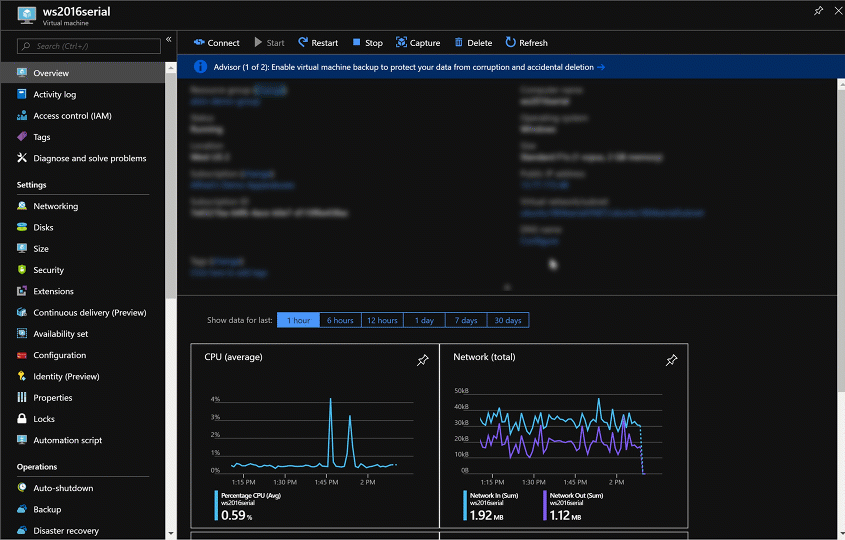
如有需要,SAC 也可以離線啟用:
將您想要 SAC 設定為資料磁碟的 Windows 磁碟連結至現有的 VM。
從系統管理命令提示字元中,執行下列命令:
bcdedit /store <mountedvolume>\boot\bcd /ems {default} onbcdedit /store <mountedvolume>\boot\bcd /emssettings EMSPORT:1 EMSBAUDRATE:115200
如何? 知道是否已啟用 SAC?
如果未 啟用 SAC ,序列主控台將不會顯示 SAC 提示。 在某些情況下,會顯示 VM 健康情況資訊,在其他情況下則為空白。 如果您使用在 2018 年 2 月之前建立的 Windows Server 映射,則可能不會啟用 SAC。
在序列控制台中啟用 Windows 開機功能表
如果您需要啟用 Windows 開機載入器提示以在序列控制台中顯示,您可以將下列其他選項新增至開機組態數據。 如需詳細資訊,請參閱 bcdedit。
使用遠端桌面連線到您的 Windows VM 或虛擬機擴展集實例。
從系統管理命令提示字元中,執行下列命令:
bcdedit /set {bootmgr} displaybootmenu yesbcdedit /set {bootmgr} timeout 10bcdedit /set {bootmgr} bootems yes
重新啟動系統以啟用開機功能表
注意
您為開機管理員功能表顯示的逾時會影響您的 OS 開機時間。 如果您認為 10 秒的逾時值太短或太長,請將它設定為不同的值。
使用序列主控台
在序列控制台中使用 CMD 或 PowerShell
線上到序列主控台。 如果您成功連線,提示為 SAC>:
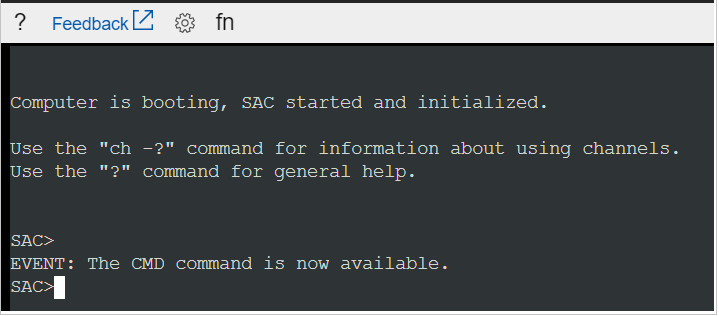
輸入
cmd以建立具有 CMD 實例的通道。輸入
ch -si 1或按下<esc>+<tab>快捷鍵,切換至執行 CMD 實例的通道。按 Enter 鍵,然後輸入具有系統管理許可權的登入認證。
輸入有效的認證之後,CMD 實例隨即開啟。
若要啟動 PowerShell 實例,請在 CMD 實例中輸入
PowerShell,然後按 Enter。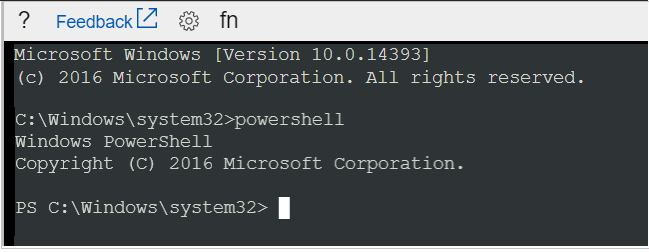
針對 NMI 呼叫使用序列主控台
不可遮罩的中斷 (NMI) 是設計來建立一個訊號,指出虛擬機上的軟體不會忽略。 在過去,NMIS 已用來監視需要特定回應時間之系統上的硬體問題。 現今,程式設計人員和系統管理員通常會使用 NMI 作為對未回應的系統進行偵錯或疑難解答的機制。
序列主控台可用來使用命令列中的鍵盤圖示,將 NMI 傳送至 Azure 虛擬機。 傳遞 NMI 之後,虛擬機組態會控制系統回應的方式。 Windows 可以設定為當機,並在接收 NMI 時建立記憶體轉儲檔案。
![命令行中 [傳送不可遮罩中斷(NMI)] 按鈕的螢幕快照。](media/serial-console-windows/send-nmi.png)
如需設定 Windows 以在收到 NMI 時建立損毀傾印檔案的資訊,請參閱 如何使用 NMI 產生損毀傾印檔案。
在序列控制台中使用函式密鑰
啟用函式金鑰以用於 Windows VM 中的序列主控台。 序列主控台下拉式清單中的 F8 可讓您輕鬆地輸入 [進階開機設定] 功能表,但序列控制台與所有其他功能索引鍵相容。 視您使用序列主控台的電腦而定,您可能需要在鍵盤上按 Fn + F1 (或 F2、F3 等)。
在序列控制台中使用 WSL
已針對 Windows Server 2019 或更新版本啟用 Windows 子系統 Linux 版 (WSL),因此如果您執行 Windows Server 2019 或更新版本,也可以啟用 WSL 以在序列控制台中使用。 這對也熟悉Linux命令的使用者可能很有説明。 如需啟用 Windows Server WSL 的指示,請參閱 安裝指南。
在序列主控台內重新啟動 Windows VM/虛擬機擴展集實例
您可以瀏覽至電源按鈕並按兩下 [重新啟動 VM],以在序列主控台內起始重新啟動。 這會起始 VM 重新啟動,您會在 Azure 入口網站 中看到有關重新啟動的通知。
這在您可能想要存取開機功能表而不離開序列控制台體驗的情況下很有用。
停用序列主控台
根據預設,所有訂用帳戶都會啟用序列主控台存取。 您可以在訂用帳戶層級或 VM/虛擬機擴展集層級停用序列主控台。 如需詳細指示,請瀏覽 啟用和停用 Azure 序列控制台。
序列主控台安全性
使用序列主控台並啟用自定義開機診斷記憶體帳戶防火牆
序列主控台會使用在其連線工作流程中針對開機診斷所設定的記憶體帳戶。 在此記憶體帳戶上啟用防火牆時,必須將序列控制台服務IP新增為排除專案。 若要這樣做,請遵循下列步驟:
流覽至您已啟用的自定義開機診斷記憶體帳戶防火牆設定。
注意
若要判斷 VM 已啟用哪個記憶體帳戶,請從 [支援 + 疑難解答] 區段選取 [開機診斷>設定]。
根據 VM 的地理位置,將序列控制台服務 IP 新增為防火牆排除專案。
下表列出必須根據 VM 所在的區域或地理位置,允許作為防火牆排除專案的 IP。 這是 SerialConsole 服務標籤中使用的序列主控台 IP 位址完整清單子集。 您可以透過 SerialConsole 服務標籤來限制開機診斷記憶體帳戶的存取權。 服務標籤不會以區域分隔。 服務卷標上的流量只有輸入,而序列控制台不會產生客戶可控制目的地的流量。 雖然 Azure 記憶體帳戶防火牆目前不支援服務標籤, 但可以程式設計方式取用 SerialConsole 服務標籤來判斷 IP 清單。 如需服務標籤的詳細資訊,請參閱 虛擬網路服務標籤。
注意
序列控制台的記憶體帳戶防火牆不支援只有一個區域的 VM,例如義大利北部。
IP 位址 地區 地理位置 20.205.69.28 東亞、東南亞 亞太地區 20.195.85.180 東亞、東南亞 亞太地區 20.53.53.224 澳大利亞中部、澳大利亞中部 2 號、澳大利亞東部、東南澳大利亞 澳大利亞 20.70.222.112 澳大利亞中部、澳大利亞中部 2 號、澳大利亞東部、東南澳大利亞 澳大利亞 191.234.136.63 巴西南部、巴西東南部 巴西 20.206.0.194 巴西南部、巴西東南部 巴西 52.228.86.177 加拿大中部、加拿大東部 Canada 52.242.40.90 加拿大中部、加拿大東部 Canada 20.45.242.18 Canary (EUAP) 20.51.21.252 Canary (EUAP) 52.146.139.220 歐洲北部、歐洲西部 歐洲 20.105.209.72 歐洲北部、歐洲西部 歐洲 20.111.0.244 法國中部、法國南部 法國 52.136.191.10 法國中部、法國南部 法國 51.116.75.88 德國北部、德國中西部 德國 20.52.95.48 德國北部、德國中西部 德國 20.192.168.150 印度中部、印度南部、印度西部 印度 20.192.153.104 印度中部、印度南部、印度西部 印度 20.43.70.205 日本東部、日本西部 日本 20.189.228.222 日本東部、日本西部 日本 20.200.196.96 南韓中部、南韓南部 南韓 52.147.119.29 南韓中部、南韓南部 南韓 20.100.1.184 挪威西部、挪威東部 挪威 51.13.138.76 挪威西部、挪威東部 挪威 20.208.4.98 瑞士北部、瑞士西部 瑞士 51.107.251.190 瑞士北部、瑞士西部 瑞士 20.45.95.66 阿拉伯聯合大公國中部、阿拉伯聯合大公國北部 阿拉伯聯合大公國 20.38.141.5 阿拉伯聯合大公國中部、阿拉伯聯合大公國北部 阿拉伯聯合大公國 20.90.132.144 英國南部、英國西部 UnitedKingdom 20.58.68.62 英國南部、英國西部 UnitedKingdom 51.12.72.223 瑞典中部、瑞典南部 瑞典 51.12.22.174 瑞典中部、瑞典南部 瑞典 20.98.146.84 美國中部、美國東部 2、美國東部、美國中北部、美國中南部、美國西部 2、美國西部 3、美國中西部、美國西部、美國西部 美國 20.98.194.64 美國中部、美國東部 2、美國東部、美國中北部、美國中南部、美國西部 2、美國西部 3、美國中西部、美國西部、美國西部 美國 20.69.5.162 美國中部、美國東部 2、美國東部、美國中北部、美國中南部、美國西部 2、美國西部 3、美國中西部、美國西部、美國西部 美國 20.83.222.102 美國中部、美國東部 2、美國東部、美國中北部、美國中南部、美國西部 2、美國西部 3、美國中西部、美國西部、美國西部 美國 20.83.222.100 美國中部、美國東部 2、美國東部、美國中北部、美國中南部、美國西部 2、美國西部 3、美國中西部、美國西部、美國西部 美國 20.141.10.131 所有美國政府雲端區域 UsGov 52.235.252.253 所有美國政府雲端區域 UsGov 143.64.47.39 中國北部 3 中國 163.228.70.115 中國東部 3 中國 重要
- 需要允許的IP專屬於 VM 所在的區域。 例如,部署在北歐區域的虛擬機必須將下列IP排除專案新增至歐洲地理位置的記憶體帳戶防火牆:52.146.139.220和20.105.209.72。 檢視上表,以尋找您區域和地理位置的正確IP。
- 在目前的序列主控台作業中,Web 套接字會開啟至端點,例如
<region>.gateway.serialconsole.azure.com。 請確定組織中瀏覽器用戶端允許端點serialconsole.azure.com。 在美國政府 (Fairfax) 雲端中,端點後綴為serialconsole.azure.us。
如需如何將IP新增至記憶體帳戶防火牆的詳細資訊,請參閱設定 Azure 儲存體 防火牆和虛擬網路:管理IP網路規則。
成功將IP位址新增至記憶體帳戶防火牆之後,請重試 VM 的序列主控台連線。 如果您仍然有連線問題,請確認 VM 區域的記憶體帳戶防火牆已排除正確的 IP 位址。
存取安全性
序列主控台的存取權僅限於具有虛擬機參與者或更高存取角色的使用者。 如果您的Microsoft Entra 租使用者需要多重要素驗證 (MFA),則序列控制台的存取也需要 MFA,因為序列控制台的存取權是透過 Azure 入口網站。
通道安全性
所有來回傳送的數據都會使用 TLS 1.2 或更新版本在傳輸中加密。
數據儲存和加密
Azure 序列控制台不會檢閱、檢查或儲存在虛擬機序列埠進出傳輸的任何數據。 因此,沒有待用數據可加密。
若要確保執行 Azure 序列控制台的虛擬機分頁到磁碟的任何記憶體內部數據都會加密,請使用 主機型加密。 根據預設,所有 Azure 序列控制台連線都會啟用主機型加密。
資料落地
Azure 入口網站 或 Azure CLI 可作為虛擬機序列埠的遠端終端機。 由於這些終端機無法直接連線到透過網路裝載虛擬機的伺服器,中繼服務閘道會用來 Proxy 終端機流量。 Azure 序列主控台不會儲存或處理此客戶資料。 傳輸數據的中繼服務閘道會位於虛擬機的地理位置。
稽核記錄
序列主控台的所有存取權目前都會記錄在 虛擬機的開機診斷 記錄中。 這些記錄的存取權是由 Azure 虛擬機系統管理員所擁有和控制。
警告
不會記錄主控台的存取密碼。 不過,如果在控制台內執行的命令包含或輸出密碼、秘密、使用者名稱或任何其他形式的個人標識資訊 (PII),這些命令將會寫入 VM 開機診斷記錄。 它們會連同所有其他可見文字一起撰寫,做為串行控制台捲動回函式實作的一部分。 這些記錄是迴圈的,只有具有診斷記憶體帳戶讀取許可權的個人才能存取它們。 不過,我們建議針對可能涉及秘密和/或 PII 的任何專案,遵循使用遠端桌面的最佳作法。
並行使用
如果用戶連線到序列控制台,而另一位使用者成功要求存取同一部虛擬機,則第一位使用者將會中斷連線,而第二位使用者則連線到相同的會話。
警告
這表示已中斷連線的使用者將不會註銷。在中斷連線時強制執行註銷的能力(使用SIGHUP 或類似的機制)仍在藍圖中。 針對 Windows,SAC 中已啟用自動逾時;針對 Linux,您可以設定終端機逾時設定。
協助工具選項
輔助功能是 Azure 序列主控台的重點。 為此,我們已確保序列主控台可供視力障礙或聽力障礙患者,以及可能無法使用滑鼠的人存取。
鍵盤導覽
使用鍵盤上的 Tab 鍵,從 Azure 入口網站 巡覽序列控制台介面。 您的位置將會在畫面上反白顯示。 若要保留序列主控台視窗的焦點,請按鍵盤上的 Ctrl+F6。
搭配螢幕助讀程式使用序列主控台
序列主控台內建了螢幕助讀程序支援。 在螢幕助讀程序開啟時四處巡覽,可讓螢幕助讀程式大聲朗讀目前選取按鈕的替換文字。
存取序列主控台的常見案例
| 案例 | 序列控制台中的動作 |
|---|---|
| 不正確的防火牆規則 | 存取序列主控台並修正 Windows 防火牆規則。 |
| 檔系統損毀/檢查 | 存取序列主控台並復原文件系統。 |
| RDP 設定問題 | 存取序列主控台並變更設定。 如需詳細資訊,請參閱 RDP 檔。 |
| 網路鎖定系統 | 從 Azure 入口網站 存取序列主控台以管理系統。 某些網路命令會列在 Windows 命令中 :CMD 和 PowerShell。 |
| 與開機載入器互動 | 透過序列主控台存取 BCD。 如需詳細資訊,請參閱 在序列控制台中啟用 Windows 開機功能表。 |
已知問題
我們瞭解序列主控台和 VM 作業系統的一些問題。 以下是 Windows VM 風險降低的這些問題和步驟清單。 這些問題和風險降低適用於 VM 和虛擬機擴展集實例。 如果這些不符合您看到的錯誤,請參閱常見序列主控台錯誤的常見序列主控台服務錯誤。
| 問題 | 降低 |
|---|---|
| 在連線橫幅之後按 Enter 不會顯示登入提示。 | 如果您執行自定義 VM、強化設備或開機設定,導致 Windows 無法正確連線到序列埠,就會發生此錯誤。 如果您執行的是 Windows 10 VM,也會發生此錯誤,因為只有 Windows Server VM 設定為已啟用 EMS。 |
| 聯機到 Windows VM 時只會顯示健康情況資訊 | 如果您的 Windows 映射未啟用特殊管理主控台,就會發生此錯誤。 如需如何在 Windows VM 上手動啟用 SAC 的指示,請參閱 在自定義或較舊的映射 中啟用序列控制台。 |
| SAC 不會佔用瀏覽器中的整個序列控制台區域 | 這是 Windows 和終端機模擬器的已知問題。 我們正在追蹤這兩個小組的問題,但目前沒有緩和措施。 |
| 如果已開啟內核偵錯,則無法在 SAC 提示字元中輸入 。 | 從提升許可權的命令提示字元對 VM bcdedit /debug {current} off 執行 RDP。 如果您無法 RDP,您可以改為將 OS 磁碟連結至另一個 Azure VM,並在連結為數據磁碟時修改它,方法是執行 bcdedit /store <drive letter of data disk>:\boot\bcd /debug <identifier> off,然後將磁碟交換回來。 |
| 如果原始內容具有重複字元,則貼到 SAC 中的 PowerShell 會產生第三個字元。 | 如需因應措施,請執行 Remove-Module PSReadLine 以從目前的會話卸除 PSReadLine 模組。 此動作不會刪除或卸載模組。 |
| 某些鍵盤輸入會產生奇怪的 SAC 輸出(例如 [A, [3~]。 | SAC 提示字元不支援 VT100 逸出序列。 |
| 貼上長字串無法運作。 | 序列主控台會將貼入終端機的字串長度限製為 2048 個字元,以防止多載序列埠頻寬。 |
常見問題集
問: 如何傳送意見反應?
A. 在建立 GitHub 問題 https://aka.ms/serialconsolefeedback以提供意見反應。 或者,您也可以透過 azserialhelp@microsoft.com 或 ,在的 https://feedback.azure.com虛擬機類別中傳送意見反應。
問: 序列主控台是否支援複製/貼上?
A. 是。 使用 Ctrl+Shift+C 和 Ctrl+Shift+V 來複製並貼到終端機中。
問: 誰可以啟用或停用訂用帳戶的序列主控台?
A. 若要在全訂用帳戶層級啟用或停用序列主控台,您必須擁有訂用帳戶的寫入許可權。 具有寫入許可權的角色包括系統管理員或擁有者角色。 自訂角色也可以具有寫入許可權。
問: 誰可以存取 VM 的序列主控台?
A. 您必須擁有虛擬機參與者角色或更高版本,VM 才能存取 VM 的序列主控台。
問: 我的序列主控台未顯示任何專案,我該怎麼做?
A. 您的映像可能設定錯誤以進行序列主控台存取。 如需設定映像以啟用序列主控台的相關信息,請參閱 在自定義或較舊的映像中啟用序列主控台。
問: 序列主控台是否可供虛擬機擴展集使用?
A. 是的,它是! 請參閱 開始使用序列主控台。
下一步
- 如需您可以在 Windows SAC 中使用的 CMD 和 PowerShell 命令深入指南,請參閱 Windows 命令:CMD 和 PowerShell。
- 序列主控台也適用於 Linux VM。
- 深入瞭解 開機診斷。
與我們連絡,以取得說明
如果您有問題或需要相關協助,請建立支援要求,或詢問 Azure community 支援。 您也可以向 Azure 意見反應社群提交產品意見反應。